取引先マネージャー目標を設定する
学習の目的
この単元を完了すると、次のことができるようになります。
- 典型的な営業組織における目標設定のしくみについて説明する。
- 取引先マネージャー目標を設定する。
一緒にトレイルを進みましょう
エキスパートの説明を見ながらこのステップを実行したい場合は、次の動画をご覧ください。これは「Trail Together」(一緒にトレイル) シリーズの一部です。
(この動画は 3:38 の時点から始まります。戻して手順の最初から見直す場合はご注意ください。)
各自の目標を追求する
チームレベルの表示や計画について、Elliott はチーム内の組織目標のトップダウンフローを設定したいと考えています。そのために、チームの成長計画を測定可能で (願わくは) 達成可能な目標に変換することを検討しています。
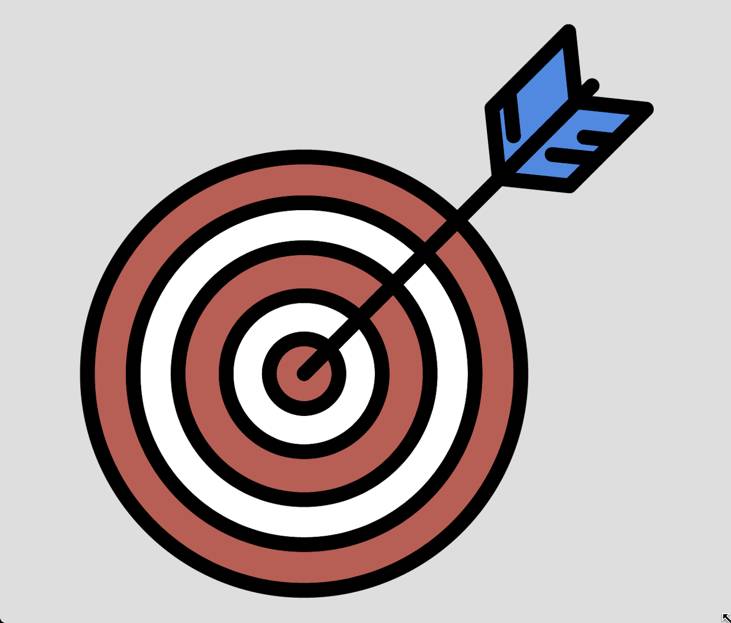
毎年会計年度の初頭に、組織レベルで一定の財務目標や財務以外の目標が設定されます。そして、この目標が各テリトリーの営業チームに割り振られます。各営業チームの階層内で目標がさらに振り分けられ、最終的に Rayler Parts の各取引先マネージャーが目指す毎月の販売目標が設定されます。各マネージャーは割り振られた目標を分析したうえで、その目標を部下に分担する責任を担います。
次の例を見てみましょう。Bill Mckenzie は Rayler Parts の営業統括責任者で、次の 3 人の部下がいます。
- Sam Chloe (EMEA 営業部門の責任者)
- Elliott Drake (AMER 営業部門の責任者)
- Zac Mehmood (APAC 営業部門の責任者)
Elliott には次の 2 人の部下がいます。
- Vance Park (Acme Partners という主要取引先を担当)
- Renée Zigler (Momentum Designs という主要取引先を担当)
Bill は 21 年度に 7,500 万米ドルという収益目標を立て、3 人の部下にそれぞれ 2,500 万米ドルの目標を割り当てました。Elliott は割り当てられた 2,500 万米ドルを Renée と Vance に二等分することが考えられます。あるいは目標の一部を自身に割り当て、残りを部下に振り分けることも可能です。パイを切り分けて数人の友人に配り、その友人が受け取ったパイを自身の友人に分けるようなものです。美味しそうな大きなパイを誰もが味わえます。
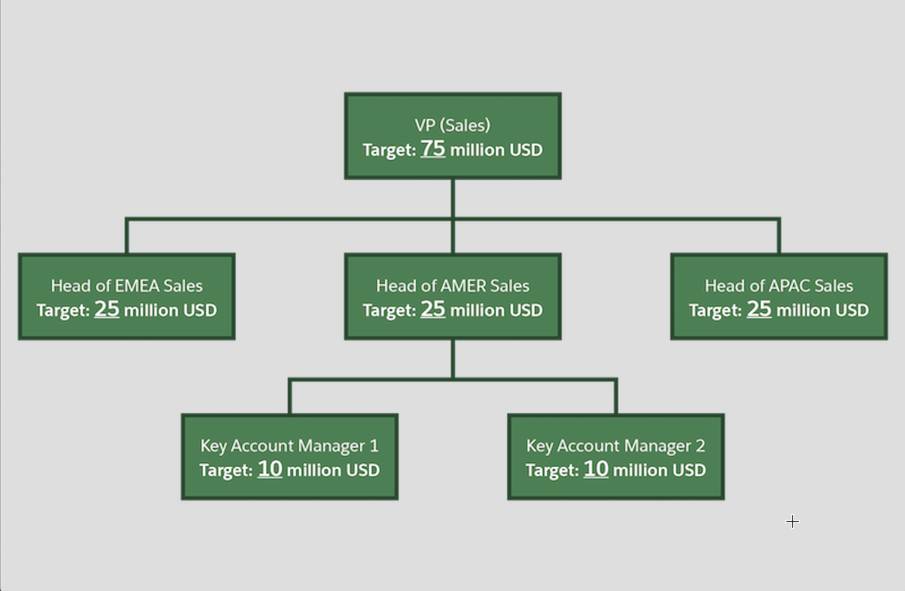
Manufacturing Cloud を使用するもう 1 つのメリットは、Elliott が Vance の目標を設定するときに取引先や商品を指定できることです。つまり、前の例で Elliott が売上目標の 2,500 万米ドルのうち、1,000 万米ドルの収益を Vance に割り当てる場合、1,000 万ドル全額を Acme Partner 取引先からの収益とすると指定することができます。さらに、各商品に分割することも可能です。たとえば、Vance の 1,000 万米ドルのうちの 450 万米ドルは、Rayler Parts が来年発売予定の Compactor 9000 という新商品からの収益とすると指定することが考えられます。可能性は無限です!
目標を設定して制限を確認する
Cindy は Elliott のあらゆる要件を確認したうえで、作業を開始します。取引先マネージャー目標では、Cindy が 4 つの簡単な設定を行う必要があります。
他方、Cindy はまず、Bill のチーム階層の全ユーザーと自身に適切な権限セットが割り当てられていることと、組織でこの機能が有効になっていることを確認します。
-
 をクリックし、[設定] を選択します。
をクリックし、[設定] を選択します。 - [クイック検索] ボックスに、
Manufacturing(製造) と入力します。 - [取引先マネージャー目標] をクリックして、この機能をオンにします。
-
[設定] をクリックして、[クイック検索] ボックスに
Permission Sets(権限セット) と入力し、[権限セット] を選択します。 - [製造取引先マネージャー目標] 権限セットリンクをクリックします。
- [割り当ての管理] を選択します。
- この権限セットに割り当てられているすべてのユーザーのリストが表示されます。
- ユーザーを追加するには、[割り当てを追加] をクリックします。Cindy は自身、Bill、チーム内のすべてのユーザーを追加します。
- [Next (次へ)] をクリックします。
- [有効期限なし] というラジオボタンを選択して、[割り当て] をクリックします。
- [完了] をクリックします。
Cindy は他の設定に進みます。
Rayler Parts の会計年度は 3 月から 2 月までで、毎年年初に収益目標を立てています。この目標が組織の最下位層まで行き渡ったら、毎月のスケジュールに振り分けられます。Cindy はこの設定を行います。
-
 をクリックし、[設定] を選択します。
をクリックし、[設定] を選択します。 - [クイック検索] ボックスに、
Manufacturing(製造) と入力します。 - [取引先マネージャー目標] をクリックします。
- [配分頻度] にある [期間種別] の値を選択します。有効な値は [毎月]、[毎 四半期]、[毎年] です。Cindy は [毎月] を選択します。
デフォルトで、割り当て時に目標が対象のすべての月に均等に振り分けられますが、取引先マネージャーが個々の期間の値の割合を変更できます。
![[取引先マネージャー目標] ページの目標の配分頻度を選択する設定を示す画像。](https://res.cloudinary.com/hy4kyit2a/f_auto,fl_lossy,q_70/learn/modules/account-manager-targets-in-manufacturing-cloud/set-up-targets-for-account-managers-manufacturing-cloud/images/ja-JP/40f322501ba1c38c61143d67ff70e185_9576-cc-7-a-f-86-a-4-ece-abd-0-64-feba-525-ab-0.png)
次に Cindy は、組織の目標のデータ量を表示して、目標レコードの最大制限と比較することができます。大企業では、取引先マネージャーの定期的な目標の配分レコードが大量になることがあります。Cindy は Salesforce アカウントエグゼクティブに、Rayler Parts の制限を 1,000 万レコードに設定するよう依頼しています。Badger Parts は複数の事業部門で構成されるグローバル企業であるためです。
![[取引先マネージャー目標] ページの取引先マネージャーの定期的な目標配分レコードの制限を表示する設定。](https://res.cloudinary.com/hy4kyit2a/f_auto,fl_lossy,q_70/learn/modules/account-manager-targets-in-manufacturing-cloud/set-up-targets-for-account-managers-manufacturing-cloud/images/ja-JP/16050354d97dee1db78d9edce9dcd6ba_3-f-2-ea-317-1-b-2-c-4010-bd-59-93-cb-2-d-886-cf-6.png)
Cindy は [設定] ページで次の情報を表示できます。
| 項目 | 値 | 情報 |
|---|---|---|
|
制限種別 |
取引先マネージャーの定期的な目標配信レコード |
取引先マネージャーの定期的な目標の配分オブジェクトには、作成または割り当てられた各目標の収益に関する期間レベルの内訳のレコードが保持されます。 このレコードが大量になることがあります。パフォーマンスを最適化するために、Cindy は組織のレコード数を定期的に確認して制限することができます。 |
|
現在の使用率 |
5 |
現在、Rayler Parts 組織にはレコードがほとんどないため、総容量の 5% しか使用されていません。年を負うごとに、使用量が増大するものと考えられます。 |
|
最大制限 |
10,000,000 |
取引先マネージャーの定期的な目標の配分で許容されるレコードの最大数です。Salesforce エグゼクティブがシステム管理者である Cindy と相談してこの制限を設定します。 |
|
現在の使用量 |
500,000 |
現在組織にある取引先マネージャー目標の配分レコードの数です。 |
Cindy が大量データの保護を実施したところで、他の設定に進みましょう。
さらなる検討事項
Bill は 7,500 万ドルという目標を立てたら、目標をチームメンバーに割り振ることができます。このとき、どのようにチームメンバーを決めるのでしょうか? 目標の設定時、どのレポート構造に従うのでしょうか?
- 1 つのやり方は、[マネージャーの階層] を使用することです。[設定] でユーザーレコードを定義するときに、そのユーザーのマネージャーに関する情報を指定できます。そして、この関係を利用して取引先マネージャー目標を定義することができます。誰かが退職または入社した場合、あるいは階層にその他の変更があった場合は、システムがユーザーレコードの更新された情報を自動的に使用して、チームの割り当てと目標を更新します。
- もう 1 つのやり方は、[販売予測階層] を使用することです。単元 1 で、Rayler Parts は長い間 Sales Cloud を使用していると述べました。Sales Cloud では、コラボレーション売上予測の用途で売上予測階層を使用します。取引先マネージャー目標でも同じ階層の使用を選択できます。Cindy が販売予測階層を常に更新している場合は、チームの割り当て情報が自動的に生成されます。
Cindy は Rayler Parts に最も適した階層種別を選択します。
-
 をクリックし、[設定] を選択します。
をクリックし、[設定] を選択します。 - [クイック検索] ボックスに、
Manufacturing(製造) と入力します。 - [取引先マネージャー目標] をクリックします。
- [チームメンバー階層] の下にある [チームメンバー階層種別] の値を選択します。有効な値は [マネージャーの階層] と [販売予測階層] です。Cindy は [マネージャーの階層] を選択します。
![[取引先マネージャー目標] ページのチームメンバー階層を選択する設定。](https://res.cloudinary.com/hy4kyit2a/f_auto,fl_lossy,q_70/learn/modules/account-manager-targets-in-manufacturing-cloud/set-up-targets-for-account-managers-manufacturing-cloud/images/ja-JP/2f357494970cf2f79e3f63f1c52c6a1b_6-c-0-af-10-e-335-b-4-cc-1-ab-24-651-a-6-b-9565-de.png)
Cindy は最後の設定に進みます。取引先マネージャー目標のデフォルトの価格表を選択する必要があります。商品価格の交渉には、テリトリーごとの特定の価格表を使用します。そのため、Bill が Elliott に AMER の目標を割り当てる場合、同じ商品でも APAC 地域とは価格や通貨が異なります。ただし、業務の効率を高めるために、目標が商品別に配分されるたびに、Cindy が選択したデフォルトの価格表に基づいて価格表項目に値が自動入力されます。価格表は、個々の取引先マネージャーがいつでも編集できます。
-
 をクリックし、[設定] を選択します。
をクリックし、[設定] を選択します。 - [クイック検索] ボックスに、
Manufacturing(製造) と入力します。 - [取引先マネージャー目標] をクリックします。
- 価格表の値を選択します。Cindy は [Acme Price Book (Acme 価格表)] を選択します。
![[取引先マネージャー目標] ページのデフォルトの価格表を選択する設定。](https://res.cloudinary.com/hy4kyit2a/f_auto,fl_lossy,q_70/learn/modules/account-manager-targets-in-manufacturing-cloud/set-up-targets-for-account-managers-manufacturing-cloud/images/ja-JP/e72ed2874f7406f602c20ba0d6bb3094_e-36-d-2841-9-a-2-a-40-a-1-ab-82-ebf-1-c-060-f-580.png)
Cindy は Bill と Elliott とミーティングを行い、取引先マネージャー目標をどのように設定したのか説明します。2 人の前向きな反応に Cindy は嬉しくなります。年度末が近づく中、Bill は Manufacturing Cloud を使用して Rayler Parts の目標設定を実際に試してみることを心待ちにしています。
